Scénario 1 : Afficher des données à l’aide du composant WebPart Liste de données métier
Nous allons utiliser le composant WebPart Liste de données métiers pour la méthode Finder instance. Ce composant WebPart vous permet de spécifier une expression de recherche pour récupérer une liste d’employés à partir d’Oracle E-Business Suite. Pour ce didacticiel, il s’agit du composant WebPart Afficher les employés. Cette section fournit des instructions pour créer ce composant WebPart. Pour plus d’informations sur la création de composants WebPart, consultez « Personnaliser les listes de données métiers, les composants WebPart et les sites » à l’adresse https://go.microsoft.com/fwlink/?LinkId=104131.
Vous devez créer une page de composants WebPart avant d’ajouter les composants WebPart.
Création d’une page de composants WebPart
Cette section fournit des instructions pour créer une page de composants WebPart.
Pour créer une page de composant WebPart
Démarrez l’Administration centrale de SharePoint 3.0. Cliquez sur Démarrer, pointez sur Tous les programmes, sur Microsoft Office Server, puis cliquez sur Administration centrale de SharePoint 3.0.
Dans le volet de navigation gauche, cliquez sur le nom du fournisseur de services partagés vers lequel vous souhaitez importer la définition d’application.
Dans la page Administration des services partagés, dans le coin supérieur droit, cliquez sur Actions du site, puis sur Créer.
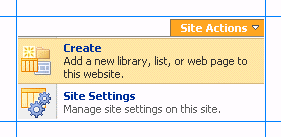
Dans la page Créer, dans la section Pages web , cliquez sur Page de composants WebPart.
Dans la page Nouveau composant WebPart, procédez comme suit :
Dans le champ Nom , tapez un nom pour la page. Pour ce tutoriel, tapez le nom MS_SAMPLE_EMPLOYEE.
Sélectionnez la zone Remplacer si le fichier existe déjà case activée, si vous souhaitez remplacer les anciennes pages portant le même nom que la nouvelle page que vous créez.
Dans la section Disposition , dans la zone Choisir un modèle de disposition, sélectionnez une disposition pour la page de composant WebPart. Pour ce tutoriel, sélectionnez Page entière, Vertical.
Dans la section Enregistrer l’emplacement , dans la liste Bibliothèque de documents, cliquez sur Modèles de formulaires.
Cliquez sur Créer. L’illustration suivante montre la page du composant WebPart après sa création.
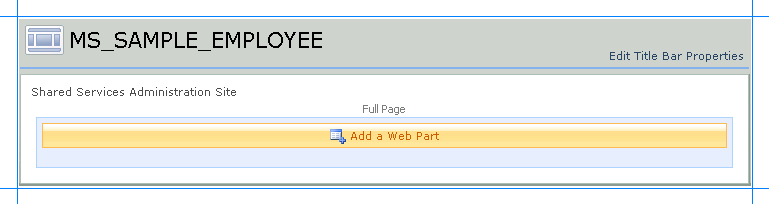
Vous devez maintenant ajouter les composants WebPart à cette page.
Ajout d’un composant WebPart Liste de données métiers
Vous devez maintenant ajouter un composant WebPart Liste de données métiers à la page du composant WebPart. À l’aide de ce composant WebPart, vous allez récupérer une liste d’enregistrements d’employés à partir de la table d’interface MS_SAMPLE_EMPLOYEE dans Oracle E-Business Suite qui correspond à une expression de recherche. Ce composant WebPart correspond à la méthode Finder instance (Finder_Instance) que vous avez créée dans l’Éditeur de définition de Data Catalog d’entreprise.
Pour ajouter un composant WebPart Liste de données métiers
Dans la page MS_SAMPLE_EMPLOYEE, cliquez sur Ajouter un composant WebPart.
Dans la boîte de dialogue Ajouter des composants WebPart, dans la section Données métiers, sélectionnez la zone case activée liste de données métiers, puis cliquez sur Ajouter.

Dans le composant WebPart Liste de données métiers nouvellement ajouté, cliquez sur le lien Ouvrir le volet d’outils .

Le volet d’outils Liste de données métiers s’ouvre dans le volet droit. Dans la section Liste des données métiers , pour le champ Type , cliquez sur le bouton Parcourir .
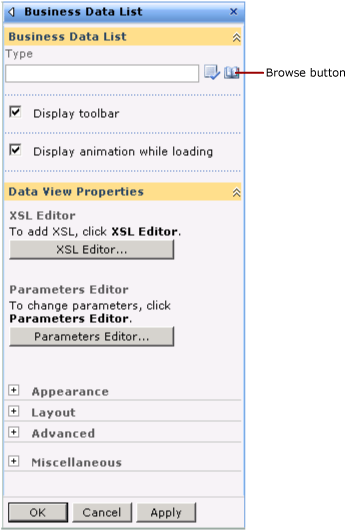
Dans la boîte de dialogue Sélecteur de types de données métiers , sélectionnez l’application MS_SAMPLE_EMPLOYEE_Instance , puis cliquez sur OK.
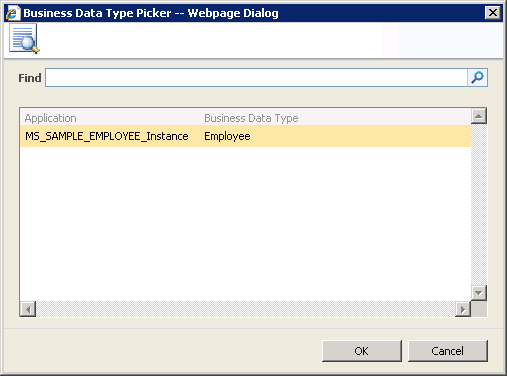
Développez le nœud Apparence et, dans la zone Titre , tapez un titre pour le composant WebPart. Pour ce composant WebPart, tapez Liste des employés.
Dans le volet d’outils Liste de données métiers, cliquez sur Appliquer, puis sur OK. Le composant WebPart Liste de données métiers se présente désormais comme suit :
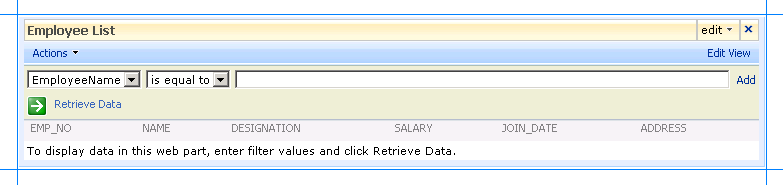
Le composant WebPart répertorie les champs retournés par l’exécution de l’opération Select sur la table d’interface MS_SAMPLE_EMPLOYEE.
Voir aussi
Étape 3 : Créer une application SharePoint pour récupérer des données à partir d’Oracle E-Business SuiteScénario 2 : Rechercher à l’aide du composant WebPart Zone de recherche